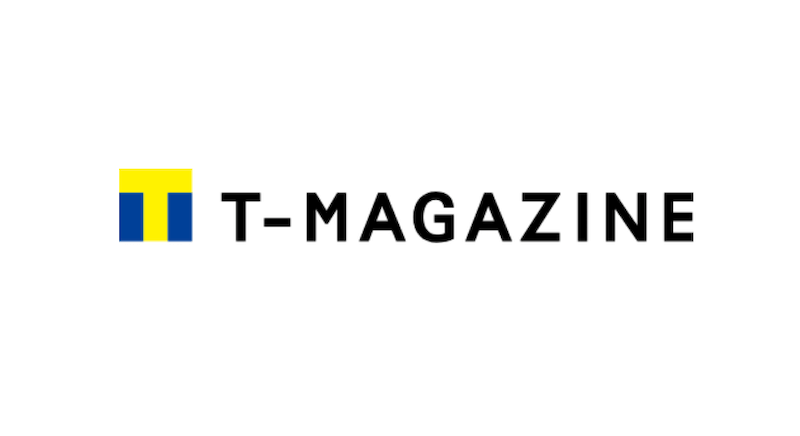Tマガジンで雑誌を読む場合は、基本的に都度読む雑誌のダウンロードが発生します。外に出て通信料金を気にせず雑誌を読みたいという場合は、あらかじめWi-Fi環境で雑誌をダウンロードしておくことをオススメします。このページではTマガジンでの雑誌のダウンロード方法、ダウンロードした雑誌の削除方法についてiPhoneを利用している場合で説明していきます。
Tマガジンの雑誌ダウンロード方法
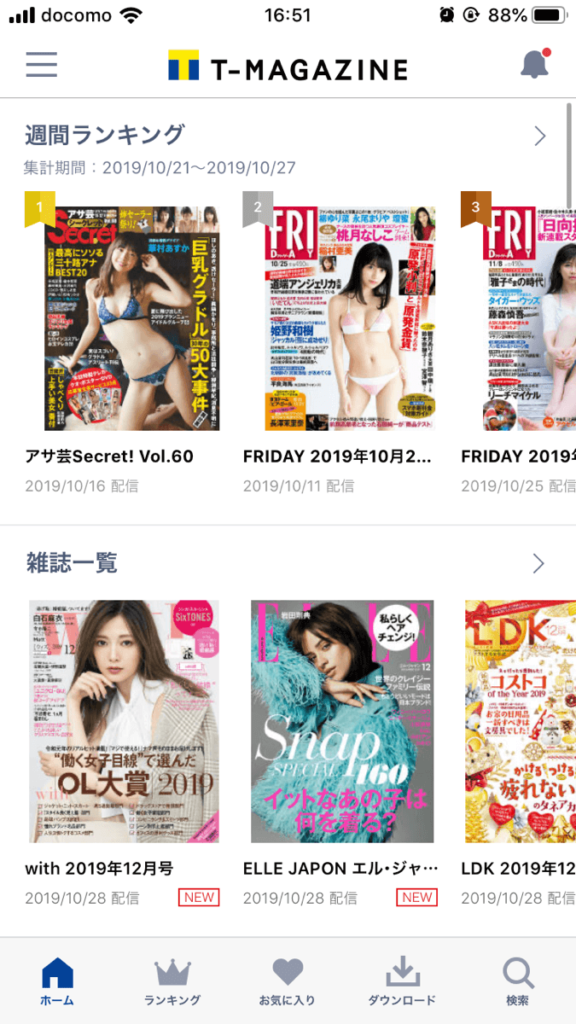
Tマガジンの雑誌のダウンロード機能は、Tマガジンのアプリで利用することができます。まずTマガジンに加入した上で、アプリ内でログインをします。雑誌の一覧画面でダウンロードしたい雑誌の表紙ではなく、表紙の下にあるタイトルをタップします。
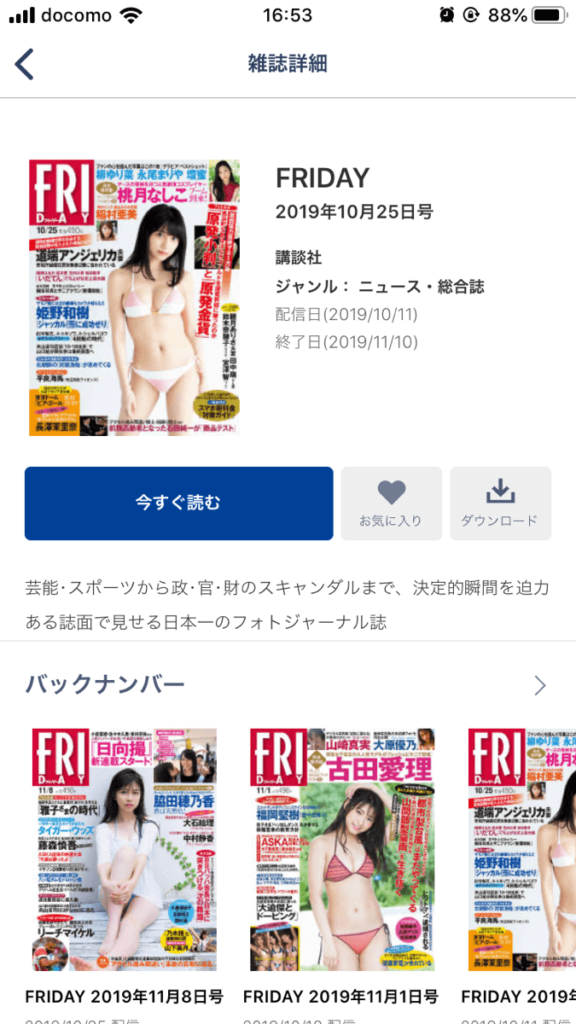
雑誌のタイトルをタップすると、雑誌の詳細画面へ移動します。この画面ではダウンロードだけではなく、お気に入りに追加することやバックナンバーを選ぶこともできます。ダウンロードのボタンをタップするとダウンロードが始まります。Wi-Fi環境でないとギガを消費するので、注意してください。
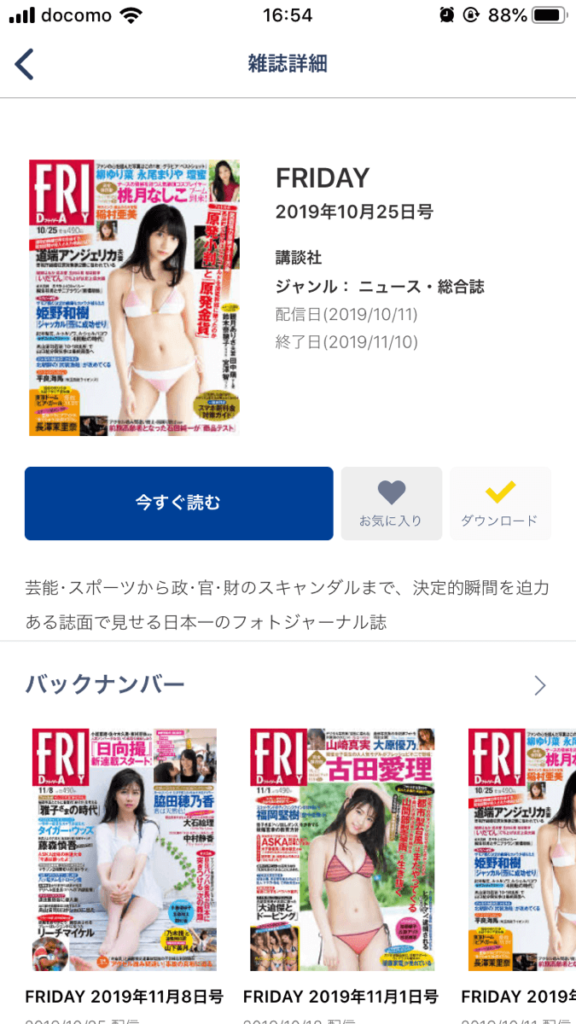
ダウンロードが完了すると、ダウンロードボタンにチェックマークが付きます。
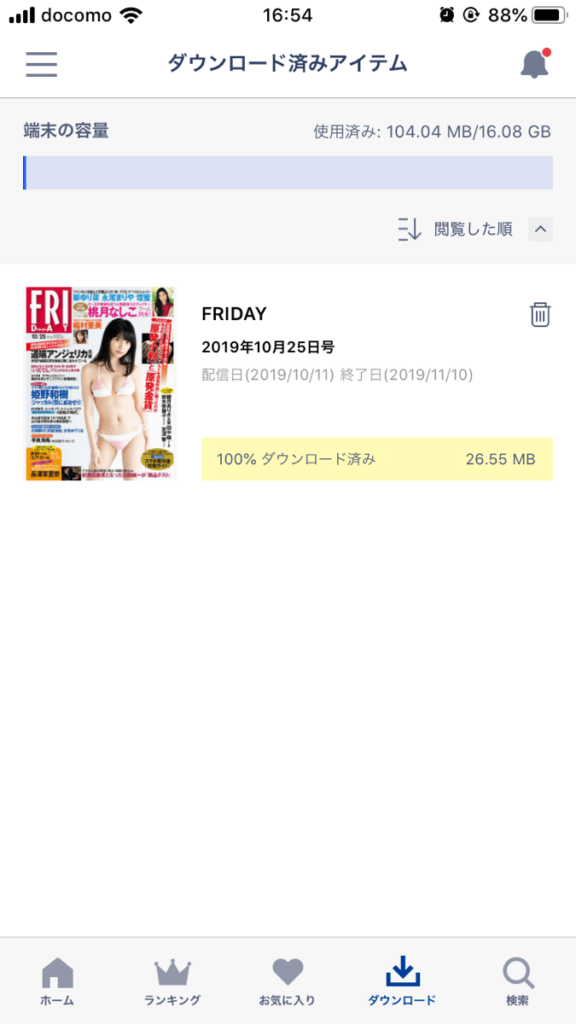
ダウンロードした雑誌の一覧は、下部メニューのダウンロードから確認することができます。雑誌をタップするとそのまま読むことができます。
ダウンロードから削除する方法
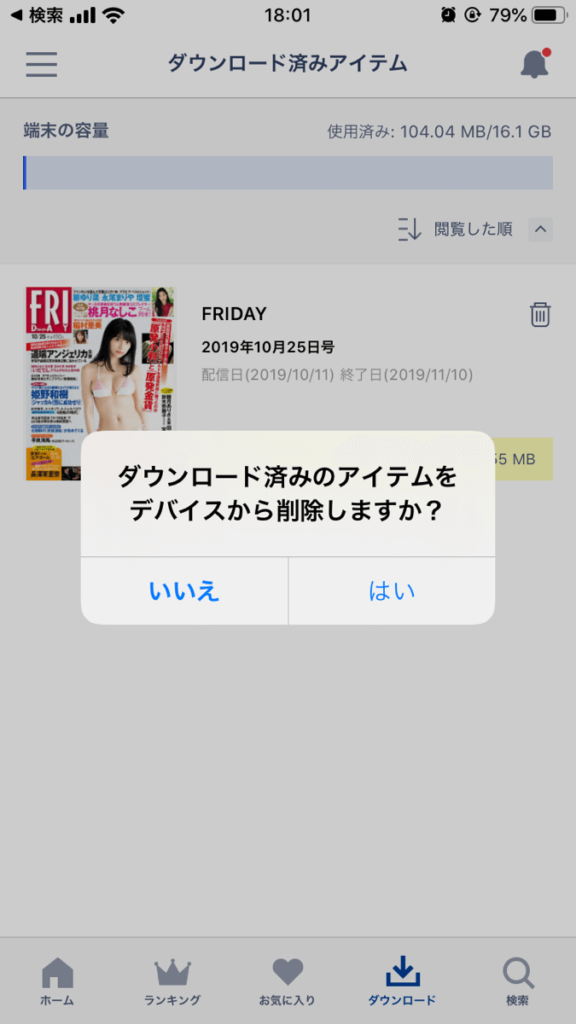
ダウンロード済みの雑誌を削除するには、ダウンロード雑誌の一覧画面から削除した雑誌のタイトルの右にあるゴミ箱アイコンをタップします。タップすると上の画像のように注意が表示されるので、はいをタップすると削除されます。
Wi-Fi接続時のみダウンロードする
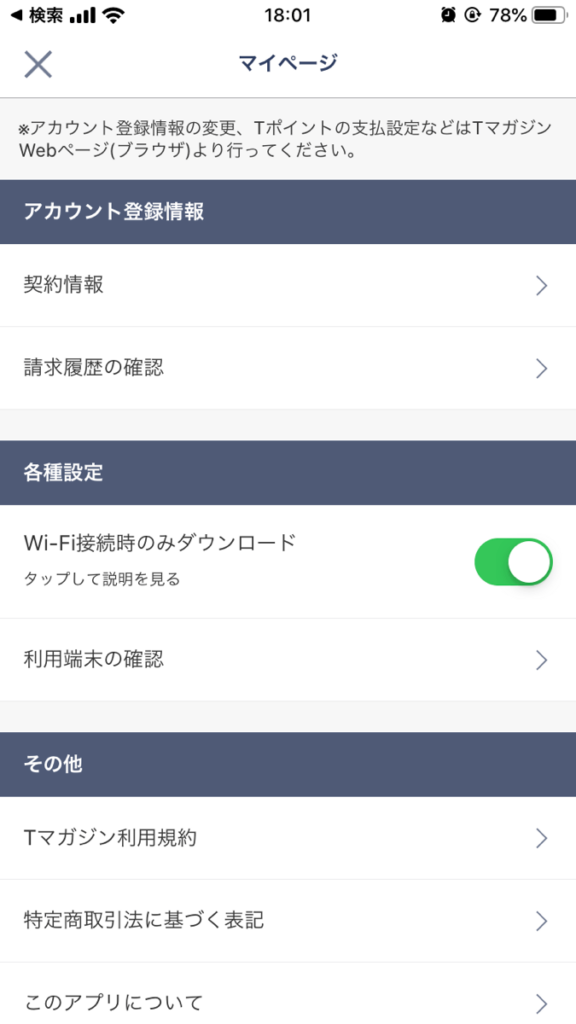
アプリ左上にあるハンバーガーメニューをタップすると、マイページが表示されます。各種設定の中にWi-Fi接続時のみダウンロードのボタンを自分好みに設定しましょう。デフォルトではONに設定されています。